نقل جهات الاتصال من الأيفون إلى الكمبيوتر
ملخص
كيفية نقل جهات الاتصال من الأيفون إلى الكمبيوتر دون الأيتيونز؟ اقرأ هذا الدليل لمعرفة طريقة مباشرة لنسخ جهات الاتصال من الأيفون الأيباد إلى الكمبيوتر (PC/Mac) الخاص بك.
AnyTrans - نقل جهات الاتصال إلى الكمبيوتر 
قم بتحميل برنامج AnyTrans على الكمبيوتر وتثبيته وتشغليه، ثم اتبعنا لنقل جهات الاتصال من الأيفون إلى الكمبيوتر بسرعة دون iTunes، يتوافق مع الأيفون 4/5/5s/6/6s/7/8/X/XS/XR/11/11 Pro.
هل أنت مستعد للحصول على الأيفون 11 - أحدث هاتف ذكي من شركة أبل، مع الكاميرات التي تمت الترقية، وميزة مقاومة للماء وإطالة عمرالبطارية؟ للقيام بالترقية إلى الأيفون الجديد بسلاسة وبسهولة، يرجى التحقق من هذا الدليل حولكيف يمكنني نقل البيانات من الأيفون القديم إلى الأيفون الجديد للحصول على البداية السريعة.
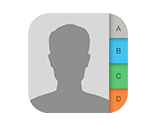
نقل جهات الاتصال على الأيفون الأيباد
كما تعرف، التطبيق "جهات الاتصال" على الأيفون الخاص بك يحمل كافة دفتر العناوين، بما في ذلك أرقام الهاتف، عنوان البريد، والمزيد. ويمكن أن يكون صعبا جدا ويستغرق وقتا طويلا لإعادة بنائها بعد فقدانها بالصدفة نظرا لبعض الأسباب، مثل الحذف الخاطئ، ترقية نظام iOS، والهروب من السجن، أوكان الأيفون الخاص بك مفقودا، معطلا، مسروقا. لذلك من الضروري لنقل جهات الاتصال من الأيفون إلى جهات الاكمبيوتر لعمل النسخ الاحتياطي لها حتى يمكنك الحصول عليها إلى الأيفون مرة أخرى.
اقرأ أيضا: كيفية استعادة جهات الاتصال المحذوفة على الأيفون دون النسخ الاحتياطي >
عندما يتعلق الأمر بنسخ جهات الاتصال من الأيفون إلى الكمبيوتر، قد يظهر بعض الحلول في عقلك، على سبيل المثال، المزامنة مع الأيتيونز، المزامنة إلى تطبيق جهات الاتصال على الماك مع iCloud، Microsoft Outlook، Microsoft Entourage، إلخ. ولكن، قد تواجه بعض الحالات مثل، يتم استبدال جهات الاتصال على الأيفون بواسطة جهات الاتصال على الكمبيوتر بعد المزامنة، أوتمت مزامنة جهات الاتصال على الأيفون مع تطبيق الجهات الاتصال على الكمبيوتر، ولكنها لا تظهر في الكمبيوتر، إلخ.
لذلك، سوف نقدم لك طريقة سهلة ومباشرة لنقل جهات الاتصال من الأيفون إلى الكمبيوتر (PC/Mac) دون قيود.
أداة سوف نستخدمها لتصدير جهات الاتصال من الأيفون إلى الكمبيوتر
برنامج AnyTrans، أداة لإدارة فون البيانات، يمكننا استخدامها لتصدير جهات الاتصال من الأيفون /الأيباد/الأيبود إلى الكمبيوتر أوأجهزة iOS الأخرى. إنه برنامج مستند إلى سطح المكتب لجميع أحهزة أبل مثل الأيفون، الأيباد أوالأيبود في نظام iOS 5/6/7/8/9/10/11/12/13. ويمكنك استخدامه لنقل جهات الاتصال من الأيفون إلى أي كمبيوتر بنظام تشغيل الويندوز 10/8/7/Vista و macOS Catalina / Mac OS (X) / macOS Sierra. وفيما يلي بعد ميزات من هذه أداة قد ترغب فيها:
2. يمكنه نقل جهات الاتصال من الأيفون إلى الأيفون وحتى من الأيفون إلى تطبيق جهات الاتصال على الماك مباشرة.
3. يساعدك على حذف جهات الاتصال المحددة أوكافتها من الأيفون الخاص بك، ويمكنك إضافة أوتحرير جهات الاتصال في التطبيق.
4. بالإضافة إلى جهات الاتصال، إنه يدعم إدارة أنواع أخرى من البيانات على الأيفون مثل الرسائل، الملاحظات، الصور، الموسيقى، الفيديوهات، التطبيقات، البريد الصوتي، المذكرات الصوتية إلخ.
كيفية نقل جهات الاتصال من الأيفون الأيباد إلى الكمبيوتر (PC/Mac)
بعد أن تقوم بتحميل برنامج AnyTrans وتثبيته على الكمبيوتر الخاص بك، الآن يمكنك تصدير جهات الاتصال من الأيفون والأيباد الخاص بك بسهولة عن طريق اتباع الخطوات البسيطة التي نعرضها أدناه:
الخطوة الأولى: قم بتشغيل برنامج AnyTrans على الكمبيوتر الخاص بك وربط الأيفون الخاص بك بالكمبيوتر مع كابل USB.
الخطوة الثانية: انتقل إلى "Device Manager" وثم انقر فوق زر "المزيد".
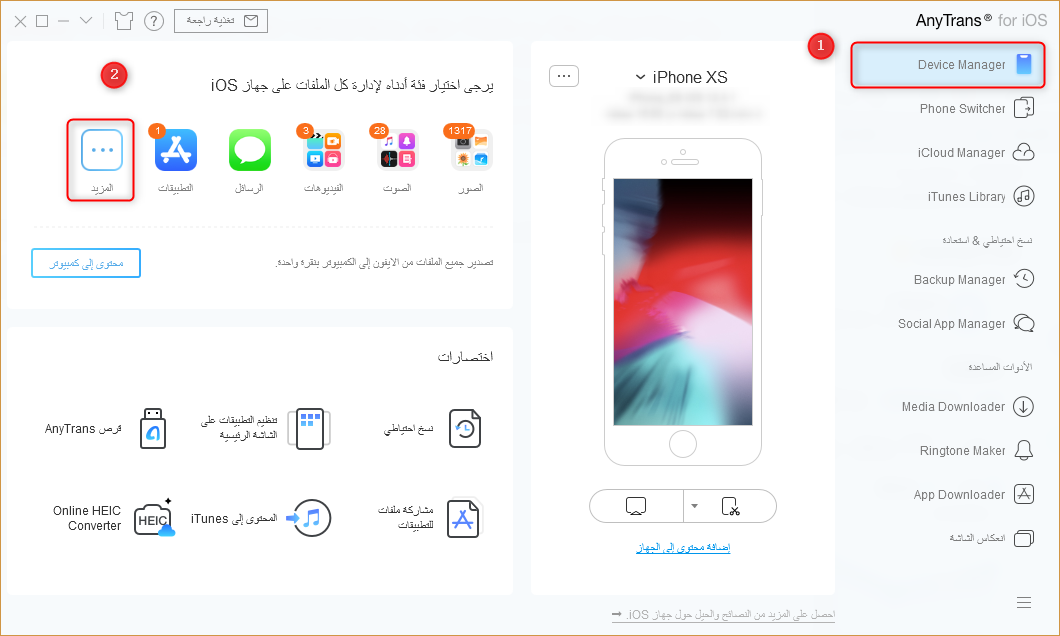
كيفية نقل جهات الاتصال من الأيفون إلى الكمبيوتر مع برنامج AnyTrans - الخطوة الثانية
الخطوة الثالثة: اختر جهات الاتصال على الأيفون التي ترغب في نقلها وثم قم بنقلها إلى الكمبيوتر من خلال النقر فوق زر إلى الكمبيوتر في أعلى الزاوية اليسري.
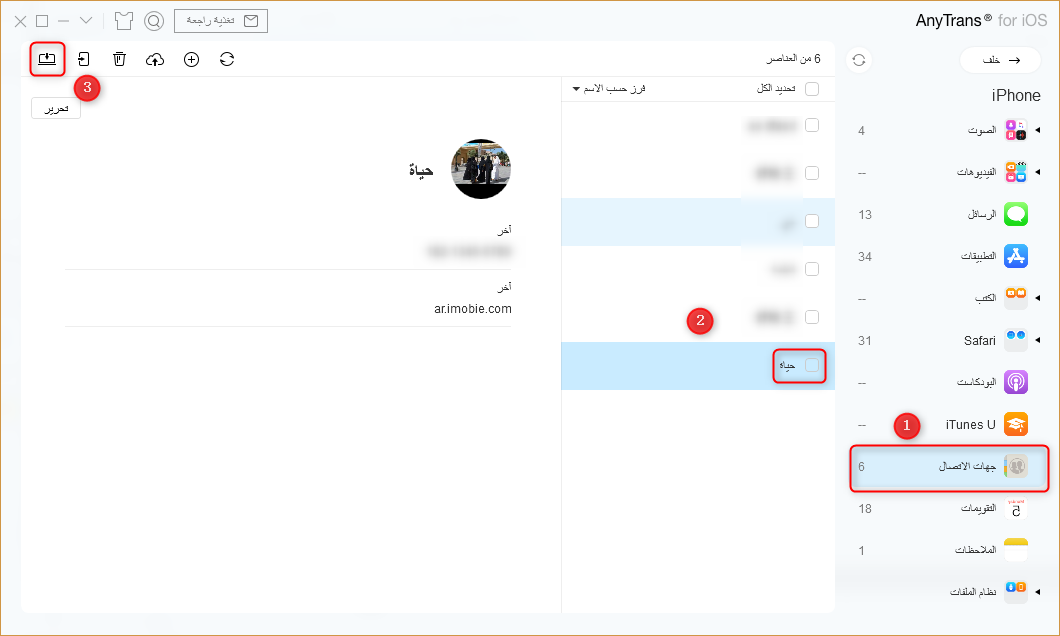
كيفية نقل جهات الاتصال من الأيفون إلى الكمبيوتر مع برنامج AnyTrans - الخطوة الثالثة
اقرأ أيضا:
كيفية حذف كافة جهات الاتصال على الأيفون الأيباد بسهولة >
الخلاصة
مع برنامج AnyTrans وهذا الدليل المفصل حول كيفية نقل جهات الاتصال من الأيفون/ الأيباد إلى الكمبيوتر، يمكنك نسخ جهات الاتصال من الأيفون/ الأيباد إلى الكمبيوتر مع القليل من النقرات. إلى جانب جهات الاتصال، سوف يتم نقل العديد من الملفات الأخرى على أجهزة iOS، مثل، الصور (بما في ذلك الصور في ألبوم تدفق الصور، الكاميرا ومكتبة الصور)، الفيديوهات، الموسيقى (بما في ذلك قوائم التشغيل والتصنيفات)، دبليو، التطبيقات (بما في ذلك بيانات التطبيق وعمليته)، إلخ. لماذا لا تقوم بتحميل برنامج AnyTrans لاستكشاف المزيد الآن >
إذا كان لديك أي أسئلة حول هذا الدليل أوتواجه أي مشكلة عند نقل جهات الاتصال من الأيفون/ الأيباد إلى الكمبيوتر مع برنامج AnyTrans، لا تتردد في الاتصال بنا عن طريق إرسال البريد الإلكتروني أوإضافة التعليق في قسم التعليق أدناه. بالمناسبة، لا تنسى مشاركة هذا الدليل مع أصدقائك لتعم الفائدة على الجميع.
ما هو ساخن في iMobie
-
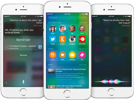
الإرشادات لنقل الملفات والبيانات من الأيفون القديم إلى الأيفون الجديد فريق iMobie - 12 أغسطس

أفضل أداة لاستعادة فون البيانات في عام 2017Corrinla - 27 أغسطس

أفضل أداة لاستخراج البيانات من النسخ الاحتياطي Tom - 16 أغسطس
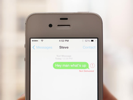
كيفية استعادة الرسائل النصية المحذوفة على الأيفون Corrinla - 17 مارس

كيفية نقل الصور من الأيفون إلى الكمبيوتر Kelly - 06 أغسطس
المزيد من المقالات المتعلقة التي قد ترغب فيها
- مزامنة جهات الاتصال من الأيفون إلى الأيباد دون iCloud - اقرأ هذا الدليل لمعرفة كيفية مزامنة جهات الاتصال من الأيفون إلى الأيباد مباشرة. اقرأ المزيد >>
- PhoneBrowse - برنامج استكشاف الأيفون مجانا - PhoneBrowse هو برنامج مجاني لاستكشاف نظام الملف للأيفون، الأيباد والأيبود الخاص بك. اقرأ المزيد >>
